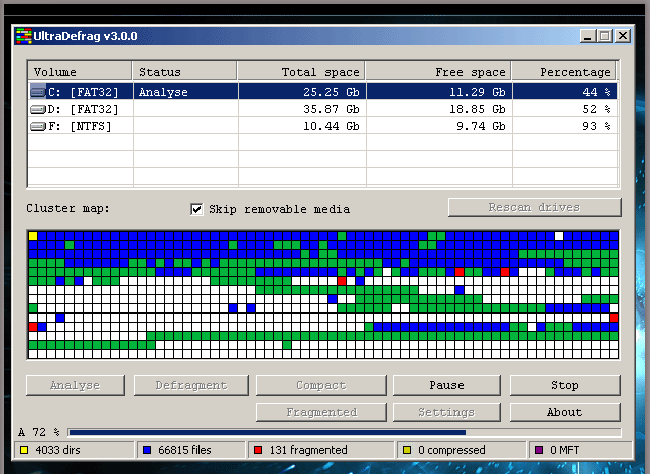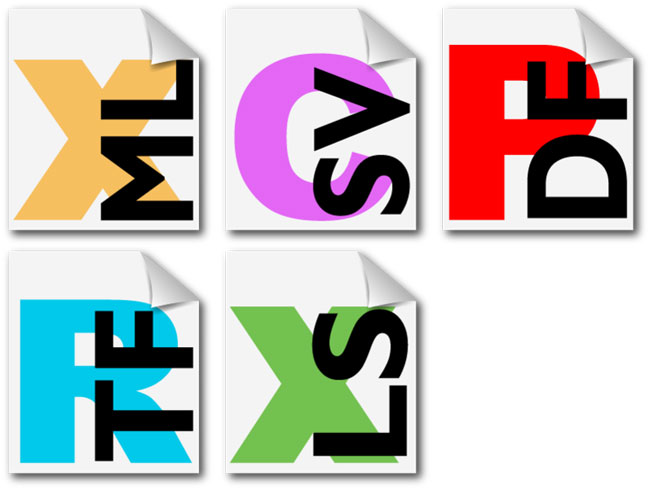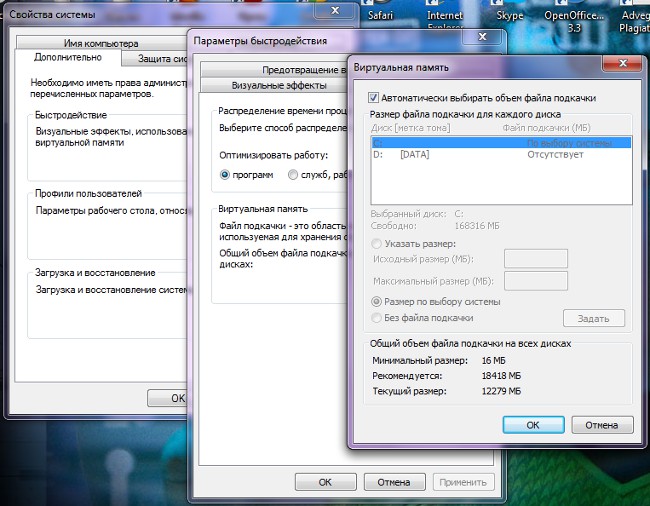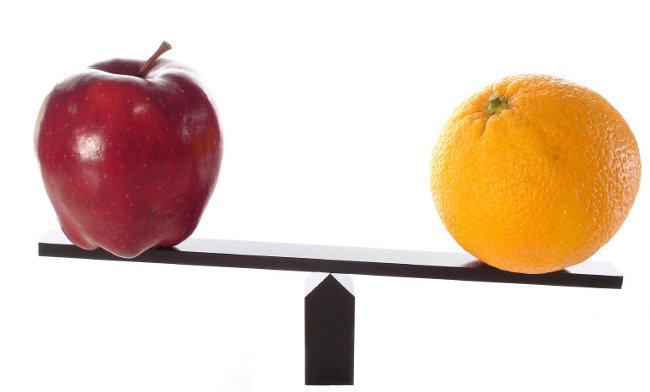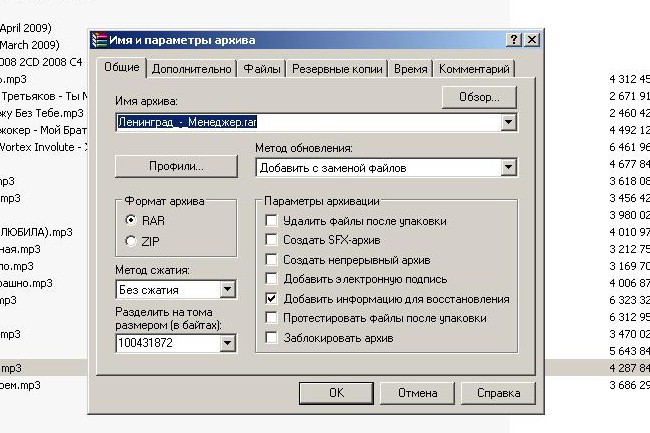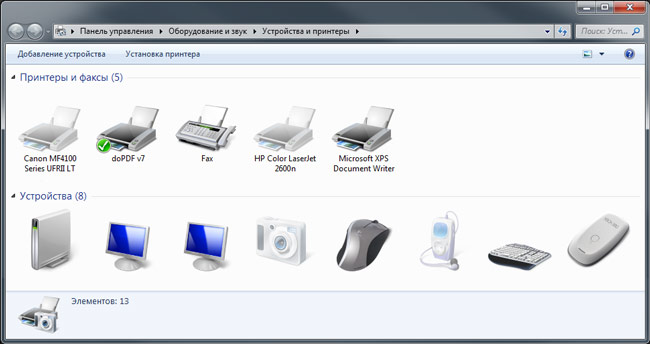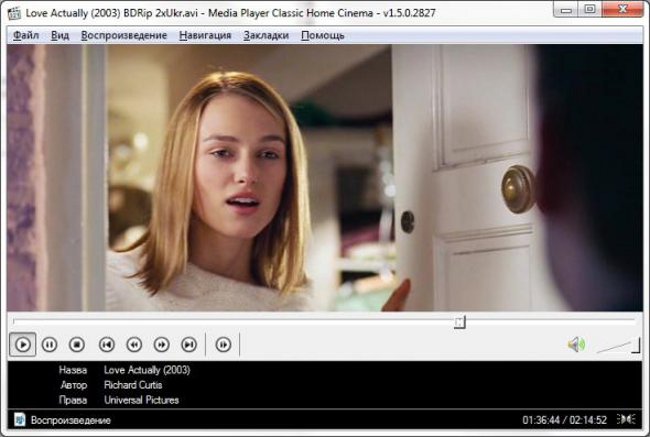วิธีการติดตั้ง codec?
 ผู้ใช้คอมพิวเตอร์จำนวนมากกำลังเผชิญหน้ากับความจริงที่ว่าหลังจากดาวน์โหลดภาพยนตร์พวกเขาไม่สามารถเห็นได้ระบบอ้างว่าไม่มีตัวแปลงสัญญาณเพียงพอที่จะเล่น ตัวแปลงสัญญาณคืออะไร, ตัวแปลงสัญญาณคืออะไร, วิธีติดตั้งตัวแปลงสัญญาณ - สหภาพโซเวียตจะตอบคำถามเหล่านี้ทั้งหมด
ผู้ใช้คอมพิวเตอร์จำนวนมากกำลังเผชิญหน้ากับความจริงที่ว่าหลังจากดาวน์โหลดภาพยนตร์พวกเขาไม่สามารถเห็นได้ระบบอ้างว่าไม่มีตัวแปลงสัญญาณเพียงพอที่จะเล่น ตัวแปลงสัญญาณคืออะไร, ตัวแปลงสัญญาณคืออะไร, วิธีติดตั้งตัวแปลงสัญญาณ - สหภาพโซเวียตจะตอบคำถามเหล่านี้ทั้งหมดคุณสมบัติของไฟล์มัลติมีเดีย (เสียงวิดีโอ)ในสิ่งที่พวกเขามีขนาดใหญ่ เรื่องนี้ทำให้การแลกเปลี่ยนไฟล์และการแจกจ่ายเหล่านี้มีความซับซ้อนมากขึ้น - วิดีโอ "น้ำหนัก" ที่มีขนาดใหญ่จะไม่ถูกเขียนขึ้นในทุกดิสก์หรือแฟลชไดรฟ์ เพื่อให้ไฟล์ "ชั่ง" น้อยลงและมีคุณภาพยังคงเหมือนเดิมใช้งาน โปรแกรมพิเศษสำหรับการบีบอัดไฟล์มัลติมีเดีย - ตัวแปลงสัญญาณ ตัวแปลงสัญญาณจะเข้ารหัส (บีบอัดไฟล์เสียงหรือวิดีโอ) และถอดรหัสระหว่างการเล่น
หากมีข้อผิดพลาดเกิดขึ้นขณะเล่นไฟล์และคอมพิวเตอร์จะขอให้คุณติดตั้ง codec - ซึ่งหมายความว่าไม่มี codec ในระบบที่มีการเข้ารหัสรูปแบบไฟล์นี้ ตัวแปลงสัญญาณไม่ทำงานด้วยตัวเอง แต่ ร่วมกับเครื่องเล่นมัลติมีเดีย ตัวแปลงสัญญาณที่ติดตั้งจะไม่สามารถทำงานได้อย่างอิสระเล่นไฟล์ ดังนั้นจึงไม่เพียงพอที่จะติดตั้งตัวแปลงสัญญาณคุณต้องติดตั้งเครื่องเล่นสำหรับไฟล์มัลติมีเดีย ผู้เล่นบางคนมีชุดตัวแปลงสัญญาณอยู่แล้ว
ไฟล์เสียงและวิดีโอมีการเข้ารหัสโดยตัวแปลงสัญญาณที่แตกต่างกัน บ่อยขึ้น codec ของไฟล์มัลติมีเดียนี้หรือที่สามารถรับรู้โดยดูที่นามสกุลไฟล์ ที่พบมากที่สุด ตัวแปลงสัญญาณเสียง - MP3, WMA, AAC, Ogg Vorbis เป็นต้นจาก ตัวแปลงสัญญาณวิดีโอ AVI, DivX, MPEG-1, MPEG-2, MPEG-4, WMV, H.261 (263, 264) เป็นที่นิยมมากมาย
แน่นอนว่านี่เป็นเพียงตัวแปลงสัญญาณที่ได้รับความนิยมสูงสุดเท่านั้นในความเป็นจริงมีอีกมากมาย คุณควรติดตั้งตัวแปลงสัญญาณที่คุณน่าจะต้องการเล่นไฟล์รูปแบบที่ได้รับความนิยมมากที่สุดก่อน และเพื่อสร้าง codec เฉพาะ (ตัวอย่างเช่นตัวแปลงสัญญาณ APE หรือ FLAC สำหรับการเล่นแบบ lossless audio ที่บีบอัดโดยไม่มีการสูญเสีย) คุณมีเวลาเสมอ
ก่อนที่จะติดตั้งตัวแปลงสัญญาณให้ตรวจสอบว่ามีการติดตั้งตัวใดอยู่ในระบบของคุณอยู่แล้ว - การติดตั้งตัวแปลงสัญญาณ "ด้านบน" ของรุ่นที่หยุดทำงานแล้วอาจไม่ได้ผล ที่ ดูรายการตัวแปลงสัญญาณที่ติดตั้งไว้ ใน Windows XP ให้คลิกปุ่ม "เริ่มต้น". ในเมนูที่เปิดขึ้นให้เลือก "แผงควบคุม". ใน Control Panel เราจำเป็นต้องใช้ System item ในหน้าต่าง "คุณสมบัติของระบบ" คุณต้องเปิดแท็บ "อุปกรณ์"จะมีปุ่ม "ตัวจัดการอุปกรณ์". ในหน้าต่างที่เปิดขึ้นคุณจะเห็นรายการอุปกรณ์คุณต้องมีรายการ "อุปกรณ์ภาพและเสียงวิดีโอ". คลิกที่เครื่องหมายบวกใกล้จุดคุณจะเปิดขึ้น ในรายการเลือกรายการ "ตัวแปลงสัญญาณเสียง" / "ตัวแปลงสัญญาณวิดีโอ". ในกล่องโต้ตอบ "คุณสมบัติ: ตัวแปลงสัญญาณเสียง" / "คุณสมบัติ: ตัวแปลงสัญญาณวิดีโอ" ไปที่ "คุณสมบัติ". ในหน้าต่างที่เปิดขึ้นคุณสามารถดูรายการตัวแปลงสัญญาณเสียงหรือวิดีโอที่ติดตั้งในระบบของคุณ
จะทำอย่างไรถ้าตัวแปลงสัญญาณที่คุณต้องการไม่อยู่ในรายการ? คุณจะต้อง ติดตั้งตัวแปลงสัญญาณด้วยตัวคุณเอง. บ่อยครั้งเมื่อเกิดข้อผิดพลาดในการเล่นไฟล์เครื่องเล่นมัลติมีเดียเสนอการค้นหาบนอินเทอร์เน็ตดาวน์โหลดและติดตั้งตัวแปลงสัญญาณ แต่มักจะพยายามย้ายไปที่ลิงก์ที่นำเสนอและดาวน์โหลดตัวแปลงสัญญาณนี้หรือไม่ได้รับการสวมมงกุฎด้วยความสำเร็จ วิธีที่ง่ายที่สุดในการติดตั้ง codec คือการดาวน์โหลด codec pack
ชุดตัวแปลงสัญญาณมีตัวแปลงสัญญาณที่ได้รับความนิยมและแพร่หลายมากที่สุด การติดตั้งตัวแปลงสัญญาณจากแพคเกจทำได้ง่ายเพียงใดการติดตั้งโปรแกรมส่วนใหญ่ ก่อนที่จะติดตั้งตัวแปลงสัญญาณคุณควรลบตัวแปลงสัญญาณและชุดตัวแปลงสัญญาณที่ติดตั้งไว้ก่อนหน้านี้ แม้ว่าชุดตัวแปลงสัญญาณบางชุดไม่อนุญาตให้ทำเช่นนี้ แต่ก็ควรที่จะประกันตัวเองว่าตัวแปลงสัญญาณเวอร์ชันต่างๆสามารถขัดแย้งกันได้ การติดตั้งตัวแปลงสัญญาณจากแพคเกจช่วยให้คุณสามารถติดตั้งแพคเกจทั้งหมดได้ในครั้งเดียว (ถ้าคุณไม่ทราบว่าคุณต้องการตัวแปลงสัญญาณใด) หรือติดตั้งตัวแปลงสัญญาณบางตัวแยกกัน
ชุดแปลงสัญญาณที่ได้รับความนิยมมากที่สุด นี่คือ K-Lite Codec Pack, XP Codec Pack, Codecแพ็คทั้งหมดใน 1, K-Lite Codec เมกะ, ตัวแปลงสัญญาณ, แพคเกจ Codec Vista, Nimo Codec Pack, Gordian Knot Codec Pack ฯลฯ บางครั้งหลังจากติดตั้งตัวแปลงสัญญาณจากการรีบูตระบบแพคเกจจะต้อง -. ทำเช่นนี้เมื่อติดตั้งจะแจ้งให้คุณรีสตาร์ทระบบหลัง สิ้นสุดการติดตั้งตัวแปลงสัญญาณ
อย่างเช่น ผู้เล่นตัวอย่างเช่น Light Alloy, KMPlayer, VLC และอื่น ๆ มีชุดตัวแปลงสัญญาณในตัวที่น่าประทับใจซึ่งเพียงพอที่จะเล่นไฟล์มัลติมีเดียได้มากที่สุด
ให้ความสนใจกับข้อเท็จจริงที่ว่า ตัวแปลงสัญญาณไม่ได้ใช้เช่นเดียวกับโปรแกรมปกติ การติดตั้งตัวแปลงสัญญาณคุณจะไม่เห็นทางลัดบนเดสก์ท็อปโดยไม่จำเป็นต้องเรียกใช้แยกต่างหาก เครื่องเล่นสื่อจะพบในระบบตัวแปลงสัญญาณที่จำเป็นในการเล่นไฟล์วิดีโอหรือเสียง
เราหวังว่าตอนนี้คำถาม "วิธีการติดตั้งตัวแปลงสัญญาณ?" คุณจะไม่มีและสามารถทำซ้ำแฟ้มที่เข้ารหัสโดยตัวแปลงสัญญาณเสียงหรือวิดีโอใด ๆ ได้อย่างง่ายดาย